12 способов исправить неработающее приложение Bumble
Разное / / April 05, 2023
Теперь вы можете искать спутника жизни в Интернете, благодаря, среди прочего, появлению онлайн-знакомств. Современная культура сделала интернет-знакомства более общепринятой концепцией, и пользователи приложения Bumble стали энтузиастами этой тенденции. Это потрясающий подход к развитию новых дружеских отношений и отношений с людьми во всем мире, а не просто с партнером. Но когда Bumble ломается, это расстраивает. Приложение Bumble может работать со сбоями по разным причинам; например, может быть, Bumble продолжает зависать или зависать. Если вы также столкнулись с той же проблемой, вы находитесь в правильном месте. Мы предлагаем вам идеальное руководство, которое поможет вам исправить приложение Bumble, не работающее на Android и iPhone. Кроме того, мы объяснили, почему Bumble продолжает сбоить Android или iPhone.
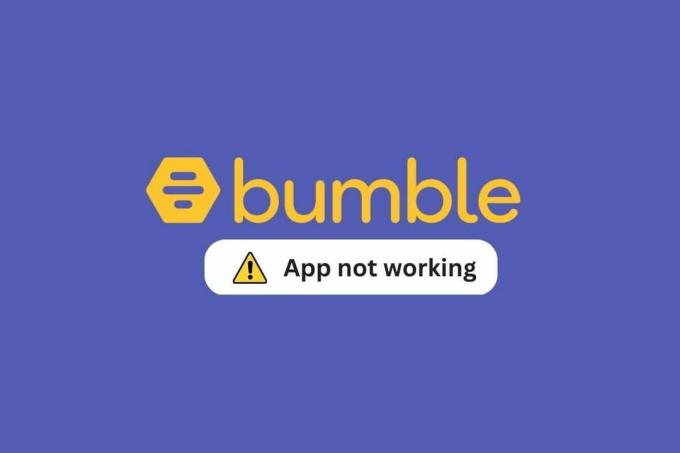
Оглавление
- Как исправить неработающее приложение Bumble
- Различные проблемы с Bumble не работают на Android или iPhone
- Причины, по которым Bumble не работает на iPhone или Android?
- Решения, чтобы исправить неработающее приложение Bumble
Как исправить неработающее приложение Bumble
Здесь вы подробно узнаете о решениях проблемы сбоя приложения Bumble.
Различные проблемы с Bumble не работают на Android или iPhone
Когда Бамбл неисправности, это может привести ко многим неприятным проблемам для пользователей. У вас может возникнуть немало проблем с тем, как работает приложение Bumble. Ниже приведены некоторые проблемы, с которыми сталкиваются клиенты, когда сообщают, что Bumble не работает на iPhone или Android.
- Bumble не открывает iPhone или Android
- Приложение Bumble аварийно завершает работу на устройствах
- Bumble не загружается или зависает на странице загрузки
- Бамбл продолжает мерзнуть
- Приложение Bumble не работает через Wi-Fi
- Пустой экран отображается на Bumble
Давайте рассмотрим причины, по которым приложение Bumble не работает на Android или iPhone, ознакомившись со всеми распространенными проблемами, с которыми можно столкнуться.
Причины, по которым Bumble не работает на iPhone или Android?
Bumble может работать со сбоями по нескольким причинам, например, Bumble продолжает сбоить устройства Android или не может установить соединение Wi-Fi. Приложение Bumble может отклонить ваши запросы о сотрудничестве по нескольким причинам. Может помочь изучение причин неисправности приложения Bumble. Мы предоставили вам список причин, по которым Бамбл отказывается сотрудничать.
- Проблема может заключаться в Бамбл серверы а не ваше приложение. Серверы Bumble могут быть отключены, что приведет к сбою приложения bumble.
- Приложение Bumble не совместимы с устройством, на котором вы пытаетесь запустить его.
- У вас слабое подключение к сети, будь то сотовые данные или Wi-Fi, или вы вообще не можете подключиться к Интернету.
- Приложение Bumble может столкнуться проблемы с его функциями если ваше устройство находится в режиме экономии заряда батареи.
- Много раз VPN может мешать ваше соединение и заставлять приложение сталкиваться с определенными прерываниями во время работы.
- Последняя версия приложения Bumble не было обновлено на вашем устройстве.
- Слишком кеш и ненужное приложение сохраненная информация о данных может привести к снижению производительности приложения на вашем устройстве.
- Может быть глюки и баги в системе, из-за чего приложение сталкивается с проблемами при запуске.
- Возможно, было проблемы с начальной загрузкой; возможно, он не скачался должным образом или был поврежден.
Давайте теперь посмотрим, как мы можем решить эти проблемы и обеспечить бесперебойную работу приложения Bumble.
Решения, чтобы исправить неработающее приложение Bumble
Многочисленные причины приводят к широкому спектру решений, которые могут помочь вам восстановить правильную работу вашего приложения Bumble. Давайте рассмотрим несколько простых решений, чтобы убедиться, что проблемы, которые у вас есть, больше не беспокоят вас.
Примечание: Прежде всего, вы должны убедиться, что ваше устройство совместимо с приложением Bumble, если нет, вы можете попробовать использовать его на другом устройстве. Кроме этого, прежде чем углубляться в любой из приведенных ниже методов, убедитесь, что серверы Bumble не являются причиной проблемы. Если серверы Bumble не работают, нет другого пути, кроме как ждать, пока они не заработают. Но если сайт находится в отличном рабочем состоянии, но вы по-прежнему не можете получить доступ к своей учетной записи, попробуйте методы, указанные ниже:
Способ 1: перезапустить приложение
Когда вы впервые открываете приложение, в данном случае точнее Bumble, у вас могут возникнуть проблемы с навигацией по нему или экран может зависнуть. Зависшее приложение выглядит так. Просто закройте приложение, подождите несколько секунд, а затем снова откройте его. Вероятность того, что приложение больше не будет зависать после того, как вы снова откроете его.

Способ 2: перезагрузить устройство
Многие проблемы, мешающие нормальной работе вашего устройства, могут быть решены путем его перезапуска. Любые сбои и сбои, которые могут быть причиной сбоя Bumble на вашем устройстве или, возможно, проблема с тем, что Bumble не открывает iPhone или Android-устройство, будет устранена путем перезагрузки вашего устройство. Пользователи Android могут использовать Как перезагрузить или перезагрузить телефон Android? и пользователи iPhone могут использовать Как перезагрузить iPhone X руководства соответственно для перезагрузки своих устройств.
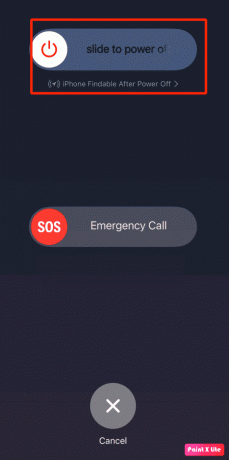
Читайте также:Как работает Бамбл?
Способ 3: устранение неполадок с подключением к Интернету
Часто проблема заключается в вашем интернет-соединении. Приложение Bumble, не работающее в сети Wi-Fi или сотовой сети, можно решить с помощью нескольких быстрых исправлений.
Вариант I. Перезапустите WiFi-маршрутизатор.
Если вы используете сеть Wi-Fi для запуска Twitter на своем мобильном устройстве, важно проверить, правильно ли подключен WiFi. Вы также должны убедиться, что WiFi-маршрутизатор получает необходимое подключение к сети. Кроме того, обязательно проверьте маршрутизатор на наличие неисправных кабелей. Если проблемы с Wi-Fi не устранены, вы можете перезагрузить маршрутизатор Wi-Fi.
1. Найдите объявление, нажмите и удерживайте кнопка питания на маршрутизаторе WiFi и подождите, пока он отключится.
2. После правильного выключения отсоедините все кабели от сетевой розетки.

3. Подождите несколько минут и снова подключите WiFi-маршрутизатор.
Вариант II: обеспечить стабильное соединение
Если вы используете мобильные данные, убедитесь, что принимаете сильные сигналы сети. Если нет, попробуйте переместиться в место с лучшим доступом к сети. Всегда убедитесь, что у вас есть действующий и активный интернет-план на вашем мобильном телефоне. Если у вас по-прежнему возникают проблемы с Интернетом, ознакомьтесь с Как повысить скорость интернета на вашем телефоне Android руководство, чтобы найти способы повысить скорость вашего интернета.

Способ 4: альтернативный вход через приложения
Введя номер своего мобильного телефона или идентификатор Facebook, вы можете получить доступ к приложению Bumble. Попробуйте чередовать их. Попробуйте войти в систему с помощью номера мобильного телефона, если у вас возникли проблемы с использованием идентификатора Facebook для доступа к вашей учетной записи. Ваша проблема может быть результатом попытки открыть учетную запись с неверной информацией.
Также читайте: Как удалить подсказки на Bumble
Способ 5: войти через другое устройство
Рассмотрите возможность использования другого устройства для входа в систему, если на нем загружено приложение Bumble, чтобы определить, связана ли проблема с этим устройством или с самим приложением. Если вы можете войти в систему, проблема связана с вашим устройством. Иногда вы не можете использовать Bumble исключительно из-за устройства, которое пытаетесь использовать.
Способ 6: отключить функцию экономии заряда батареи
Иногда попытка сэкономить заряд батареи может привести к потере Bumble. Возможно, вы сможете сэкономить заряд батареи, включив энергосбережение, но это может повлиять на функциональность приложения Bumble. Поэтому, если ваше приложение Bumble вызывает у вас проблемы, рассмотрите возможность отключения режима энергосбережения.
Вариант I: на Android
Вы можете использовать эти простые шаги, чтобы отключить оптимизацию батареи на устройстве Android.
1. Открыть Настройки из меню телефона.
2. Найдите и нажмите на Батарея.

3. Найдите и нажмите на Оптимизированная зарядка.

4. Повернуть выключенный в Используйте оптимизированную зарядку переключать.
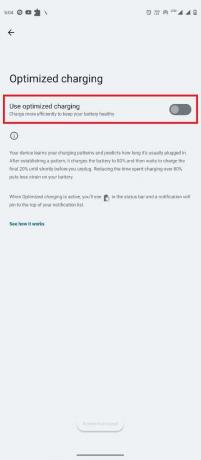
Вариант 2: на iPhone
Если вы используете устройство iPhone, вы можете отключить оптимизацию батареи, выполнив следующие простые шаги, и решить проблему, связанную с тем, что Bumble не работает с iPhone.
1. На вашем iPhone откройте Настройки
2. В настройках выберите Батарея из списка.
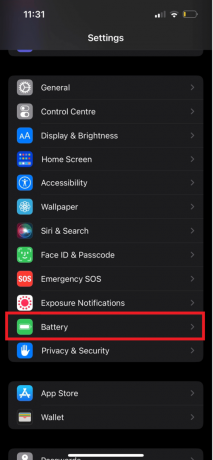
3. Теперь выберите Состояние батареи и зарядка чтобы открыть следующий экран.

4. Найдите Оптимизированная зарядка аккумулятора переключиться и выключить.

5. Выбирать Выключить до завтра или Выключать в зависимости от ваших предпочтений.

Читайте также:Разряжает ли Avast батарею Android?
Способ 7: обновить приложение
Вы всегда должны использовать обновленную версию любого приложения, чтобы обеспечить его бесперебойную работу без каких-либо сбоев. И обновление удаляет все предыдущие ошибки, которые могут мешать его работе. Просто выполните следующие шаги, чтобы обновить приложение Bumble, чтобы решить проблему сбоя приложения Bumble.
Вариант I: на iPhone
1. Открыть Apple App Store.
2. Откройте свой Профиль.

3. Нажмите на Обновлять значок рядом с приложением Bumble.
Вариант 2: на Android
Если вы используете устройство Android, вы можете включить автоматическое обновление, чтобы автоматически устанавливать последние обновления для всех приложений вашего телефона. Вы также можете вручную установить обновления для определенного приложения на вашем устройстве. Если вы новичок в ОС Android, вы можете проверить Как автоматически обновлять все приложения Android одновременно руководство, чтобы найти шаги, чтобы включить автоматические обновления и ручные обновления приложений.
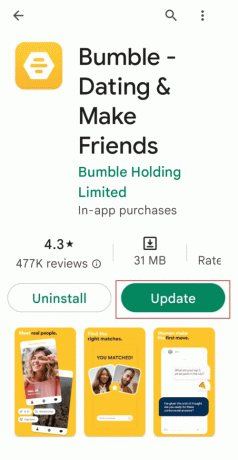
Способ 8: обновить устройство
Обновление устройства крайне необходимо. Необновленное устройство будет мешать работе не только приложения Bumble, но и других. Обновление вашего устройства всякий раз, когда появляется новое обновление, гарантирует, что ваше устройство работает бесперебойно и без ошибок. Просто выполните следующие шаги:
Вариант I: на iPhone
1. На Меню настроек нажмите на Общий вариант.

2. Нажмите на Обновление программного обеспечения вариант.
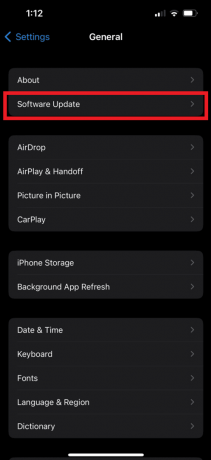
3. Далее нажмите на Загрузить и установить.
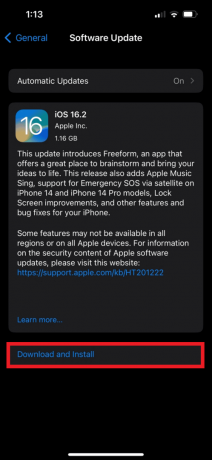
Вариант 2: на Android
Ниже приведены шаги по устранению сбоя Bumble на Android.
1. Открыть Настройки на вашем устройстве.

2. Нажмите на Обновление программного обеспечения вариант.

3. Далее нажмите на Загрузить и установить.
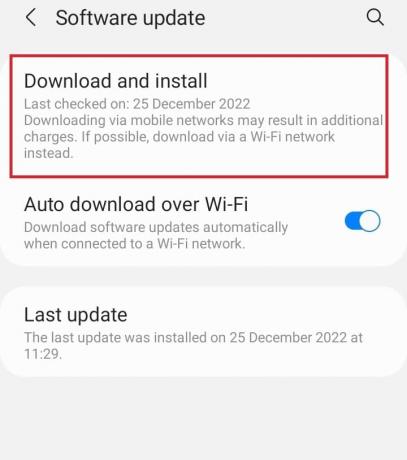
Читайте также:Исправить ошибку при получении информации с сервера RPC
Способ 9: отключить VPN
Вам понадобится VPN при использовании Bumble для общения с людьми в других частях мира. Но иногда именно это замедляет и задерживает наше подключение к приложению. Вы должны отключить опцию VPN на своем устройстве, чтобы устранить вызванные ею сбои. Выполните следующие действия, чтобы отключить VPN для исправить приложение Bumble проблема со сбоем.
1. Открыть Настройки из меню телефона.
2. Вот, иди в Сеть и интернет.

3. Теперь выберите VPN.

4. Нажмите на механизм рядом со службой VPN.
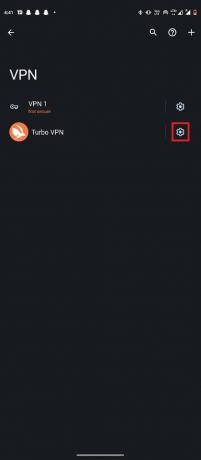
5. Наконец, нажмите Забудьте о VPN.
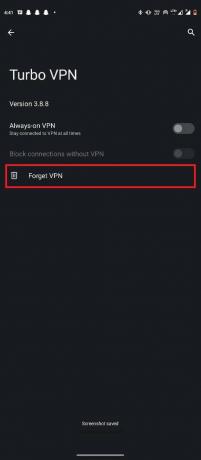
Метод 10: очистить кеш и данные
Скорость обеспечивается кешем и файлами cookie, но их слишком много может привести к задержкам и сбоям. Чтобы гарантировать бесперебойный доступ, вам необходимо часто очищать кеш и файлы cookie. Постарайтесь удалить все лишние данные приложений, которые накапливаются на вашем телефоне Android. Если вы не знаете, как это сделать, вы можете проверить Как очистить кеш на телефоне Android (и почему это важно) руководство по поиску различных способов очистки данных кеша с вашего устройства Android и устранению сбоя Bumble из-за проблемы с Android.

Читайте также:Как понизить версию приложения Android без удаления
Способ 11: переустановите приложение
Если окажется, что приложение Bumble повреждено, единственный вариант — переустановить его на своем устройстве. Поскольку ваше неисправное приложение больше не может быть исправлено, это единственный оставшийся вариант, и его следует рассматривать как запасной план на случай, если все другие решения не помогут решить проблему. Простые действия, которые необходимо предпринять, заключаются в следующем:
Вариант I: на iPhone
Выполните следующие действия, чтобы исправить ошибку Bumble, которая не работает с iPhone.
1. На Меню экране телефона, нажмите и удерживайте приложение Bumble.

2. Чтобы удалить Bumble с телефона, выберите Удалить приложение из меню.
3. Открой Apple App Store выполнить новую установку приложения на телефон.
Вариант 2: на Android
Вот шаги, чтобы решить проблему Bumble с Android.
1. Нажмите и удерживайте кнопку Бамбл приложение.
2. Выбирать Удалить из меню, чтобы удалить приложение.

3. Доступ Google Play магазин и установите Bumble еще раз.

Способ 12: обратитесь в службу поддержки Bumble
Нет ничего лучше, чем обратиться к профессионалам, если вы не знаете, что делать. Обращение Служба поддержки клиентов может быть хорошим вариантом, если ни одно из вышеупомянутых исправлений не работает. Проблема могла быть вызвана чем угодно, что требует помощи специалиста, а не простой корректировки. Проблемы с приложением, которые находятся вне нашего контроля, лучше всего решаются профессионалами.

Рекомендуемые:
- 23 лучших бесплатных инструмента для написания ИИ
- Как приостановить видео в Instagram
- Как сбросить Бамбл
- Tinder против Bumble: лучшее приложение для знакомств
Могут быть разные причины, по которым Bumble продолжает давать сбои на устройствах Android или iOS. Вы можете преодолеть эти проблемы, используя стратегии, указанные выше. Мы надеемся, что это руководство было полезным, и вы смогли исправить Приложение Bumble не работает или проблема сбоя. Дайте нам знать, какой метод работал для вас лучше всего. Если у вас есть какие-либо вопросы или предложения, не стесняйтесь оставлять их в разделе комментариев ниже.

Илон Декер
Илон — технический писатель в TechCult. Он пишет практические руководства уже около 6 лет и затронул множество тем. Он любит освещать темы, связанные с Windows, Android, а также последние хитрости и советы.



